AviUtlでは通常の編集モード以外に、拡張編集プラグインを入れることで利用できるようになる拡張編集モードという機能があります。この拡張編集モードを利用すると、タイムラインを利用して普通の動画編集ソフトと同等かそれ以上に高度な編集が可能になります。拡張編集モードでの編集時に時々ある問題で、タイムラインを誤って消してしまうことがあります。表示が消えただけなので、プロジェクト全体に対して影響はないのですが、復旧方法が分からずに編集を断念してしまう方もおられるようです。このページではAviUtlでタイムラインを間違って消してしまったときの復旧方法についてご紹介しています。
動画テンプレートなら編集も簡単
無料でも使えるのに、使わないのはもったいないかも。今すぐダウンロード。
タイムラインを消してしまった場合の復旧手順
拡張編集モードでタイムラインのウィンドウのバツを押して誤って閉じてしまった場合の復旧手順です。
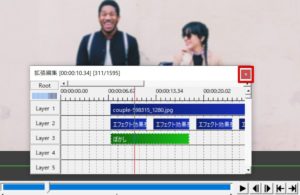
拡張編集の設定メニュー
タイムラインを消してしまったことでタイムラインの復旧を行いたい場合には、上部メニューの「設定>拡張編集の設定」をクリックします。拡張編集の設定の項目にチェックマークがついていれば、タイムラインが正常通り表示されている状態になります。
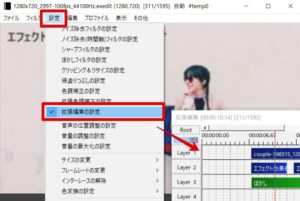
間違ってタイムラインを消してしまった場合には「拡張編集の設定」メニューから表示の復旧を行いましょう。
タイムラインを消しても本編に影響はありません
タイムラインを誤って消してしまったとしても、あくまでも表示をOFFにしたにすぎません。その為、それまで編集していた内容もそのまま残っていますのであせらなくても大丈夫です。落ち着いて表示の復旧を行いましょう。


































